Total Excel Converter kombiniert eine Reihe von Optionen, die es wirklich einzigartig in Bezug auf Vielseitigkeit und Benutzerfreundlichkeit machen. Mit diesem Programm auf Ihrem Gerät installiert, können Sie auf jeden anderen Konverter verzichten, den Sie bisher genutzt haben. Sie werden kaum einen finden, der in der Lage ist, Hunderte von XLSM-Dateien in Access zu konvertieren, unter denen, die Sie bisher ausprobiert haben müssen.
Was diesen Konverter wirklich unersetzlich macht, ist eine Stapelverarbeitungsfunktion. Egal, wie viele XLSM-Dateien Sie haben, dieser XLSM-Konverter kann sie alle in Minuten bearbeiten. Sie müssen nur den richtigen Ordner auswählen und dem einfachen und standardmäßigen Konvertierungsverfahren folgen.

Wie man XLSM in großen Mengen in Access konvertiert
 Nach dem Start lehrt Sie Total Excel Converter, wie man es richtig bedient, ohne dass es Sie belehrt. Sie werden alles wissen, nachdem Sie sich die Benutzeroberfläche angeschaut haben. Sie können den Ordnerbaum auf der linken Seite sehen. Finden und wählen Sie den Ordner mit den XLSM-Dateien und gehen Sie weiter zur Liste der Dateien mit Kontrollkästchen, die im angrenzenden Abschnitt erscheinen.
Nach dem Start lehrt Sie Total Excel Converter, wie man es richtig bedient, ohne dass es Sie belehrt. Sie werden alles wissen, nachdem Sie sich die Benutzeroberfläche angeschaut haben. Sie können den Ordnerbaum auf der linken Seite sehen. Finden und wählen Sie den Ordner mit den XLSM-Dateien und gehen Sie weiter zur Liste der Dateien mit Kontrollkästchen, die im angrenzenden Abschnitt erscheinen.
 Um Excel zu Access in großen Mengen zu konvertieren, verwenden Sie die Schaltfläche "Alle überprüfen". Auf diese Weise aktivieren Sie die Funktion, die sofort alle Objekte überprüft. Um die Stapelüberprüfung abzubrechen, verwenden Sie die Schaltfläche "Alle deaktivieren".
Um Excel zu Access in großen Mengen zu konvertieren, verwenden Sie die Schaltfläche "Alle überprüfen". Auf diese Weise aktivieren Sie die Funktion, die sofort alle Objekte überprüft. Um die Stapelüberprüfung abzubrechen, verwenden Sie die Schaltfläche "Alle deaktivieren".
 Geben Sie Access als Ausgabeformat an. Folgen Sie dem Assistenten und überprüfen/verwendete geeignete Einstellungen. Geben Sie das Ziel für Ihre gewünschten Access-Dateien an, legen Sie Dateinamen mithilfe der Dateinamen-Vorlage fest. Wenden Sie die entsprechenden Dateianzahloptionen an. Außerdem können Sie wählen, jede XSML-Seite als separate Datei zu speichern. In diesem Fall entspricht die Anzahl der Ausgabedateien der Anzahl der Seiten, die die XLSM-Datei enthält.
Geben Sie Access als Ausgabeformat an. Folgen Sie dem Assistenten und überprüfen/verwendete geeignete Einstellungen. Geben Sie das Ziel für Ihre gewünschten Access-Dateien an, legen Sie Dateinamen mithilfe der Dateinamen-Vorlage fest. Wenden Sie die entsprechenden Dateianzahloptionen an. Außerdem können Sie wählen, jede XSML-Seite als separate Datei zu speichern. In diesem Fall entspricht die Anzahl der Ausgabedateien der Anzahl der Seiten, die die XLSM-Datei enthält.
 Drücken Sie "Start!" und warten Sie. Normalerweise ist das Ganze in wenigen Minuten erledigt.
Drücken Sie "Start!" und warten Sie. Normalerweise ist das Ganze in wenigen Minuten erledigt.
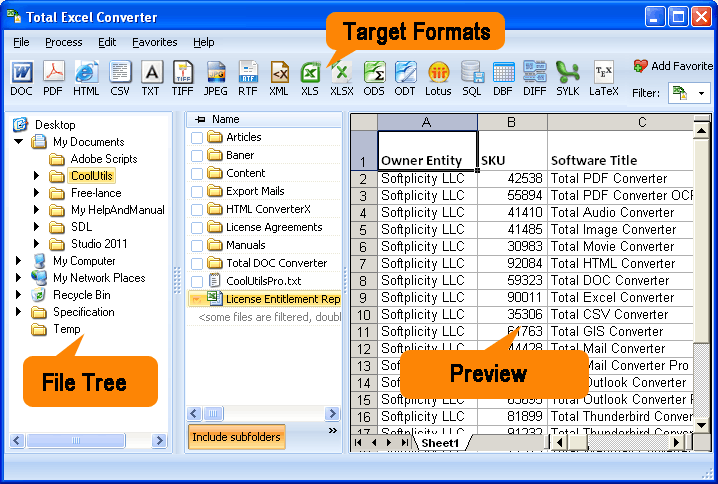
Abgesehen von der Stapelfunktion ist die Befehlszeilenoption verfügbar. Außerdem ist das Programm so konzipiert, dass es sich in Windows integriert, sodass Sie das Rechtsklick-Menü verwenden und XLSM von Ihrem Desktop in Access konvertieren können.
Wenn Sie nur die Möglichkeit in Betracht ziehen, dieses Programm zu kaufen, laden Sie die kostenlose Testversion herunter und überprüfen Sie sie. Sie wird 30 Tage funktionieren. Nach Ablauf des Testzeitraums müssen Sie einen Schlüssel kaufen.